Teléfonos celulares, tabletas y dispositivos móviles
Artículos con información sobre los medios portables más usados actualmente para navegar en internet. Datos sobre los sistemas operativos Android e iOS. Trucos y cosas de utilidad.

Índice de páginas de este sitio con información útil sobre el uso de los dispositivos portables que permiten la navegación en internet, como son los teléfonos celulares o móviles Smartphone y las tabletas.
Consejos para aprovechar las ventajas y posibilidades que nos facilitan.
Como resolver y solucionar los conflictos más frecuentes.
Trucos, ajustes, hacks y modificaciones para los más osados.
Imágenes, fondo de pantallas, tonos, aplicaciones y otros recursos gratis.
El contenido de los artículos listados se aplica a los modelos iPhone, iPod Touch, iPad, iPad Mini, Galaxy Samsung, Nexus, LG, Blackberry, Nokia, y otros.
Encuentra información para todos los dispositivos que usen los sistemas operativos iOS (Apple) y Android.
Uso de teléfonos celulares y tablets
• Lo que debo saber antes de comprar un teléfono o tableta
• Teléfonos y móviles más usados en internet
• Medidas de la pantalla y resolución de los teléfonos celulares y tabletas
• Las redes de transmisión de datos usadas en los teléfonos celulares
• Redes móviles celulares, cual usamos y como identificarlas
• Intensidad y nivel de la señal en redes móviles 2G, 3G y 4G
• Como alargar la duración de la carga de la batería de los teléfonos celulares
• Causas de los problemas y errores al cargar la batería del celular
• Como guardar o hacer una copia de los Contactos del teléfono celular
• Como conectar el teléfono celular a la internet de la PC o una Laptop mediante Wi-Fi
• Saber la dirección IP de un teléfono celular
• Libros electrónicos o ebooks, lectores para leerlos y formatos
Localización y GPS
• Ver la ubicación y la localización del GPS en el celular
• Medir la velocidad al correr o caminar con el celular
• Medir la distancia entre dos puntos con mi teléfono celular
• Teléfonos y móviles más usados en internet
• Medidas de la pantalla y resolución de los teléfonos celulares y tabletas
• Las redes de transmisión de datos usadas en los teléfonos celulares
• Redes móviles celulares, cual usamos y como identificarlas
• Intensidad y nivel de la señal en redes móviles 2G, 3G y 4G
• Como alargar la duración de la carga de la batería de los teléfonos celulares
• Causas de los problemas y errores al cargar la batería del celular
• Como guardar o hacer una copia de los Contactos del teléfono celular
• Como conectar el teléfono celular a la internet de la PC o una Laptop mediante Wi-Fi
• Saber la dirección IP de un teléfono celular
• Libros electrónicos o ebooks, lectores para leerlos y formatos
Localización y GPS
• Ver la ubicación y la localización del GPS en el celular
• Medir la velocidad al correr o caminar con el celular
• Medir la distancia entre dos puntos con mi teléfono celular
Fondos de pantalla para el celular y tablet
Fondos de amor
❀ Imágenes bonitas para descargar gratis para celular
❀ Imágenes bonitas para fondo de pantalla del celular
❀ Fotos de flores y rosas para fondo de pantalla del celular y tableta
Fondos cristianos
❀ Imágenes de Jesucristo y la Virgen María para fondos de pantalla del celular
❀ Fondos para el celular de santos, santas y vírgenes de la iglesia
Otros
❀ Imágenes y fondos de pantalla de arte para el teléfono celular o la tableta
❀ Fotos del universo para fondos de pantalla del celular
❀ Fotos motivadoras, de coraje y valentía para el móvil o celular
❀ Imágenes bonitas para descargar gratis para celular
❀ Imágenes bonitas para fondo de pantalla del celular
❀ Fotos de flores y rosas para fondo de pantalla del celular y tableta
Fondos cristianos
❀ Imágenes de Jesucristo y la Virgen María para fondos de pantalla del celular
❀ Fondos para el celular de santos, santas y vírgenes de la iglesia
Otros
❀ Imágenes y fondos de pantalla de arte para el teléfono celular o la tableta
❀ Fotos del universo para fondos de pantalla del celular
❀ Fotos motivadoras, de coraje y valentía para el móvil o celular
Artículos sobre Android

• Últimos teléfonos celulares y móviles con Android
• Lo que debemos saber sobre Android, las preguntas más frecuentes
• Diccionario de términos técnicos usados en Android
• Todas las versiones del sistema operativo Android
• Los navegadores móviles mejores y más rápidos para Android
• Solucionar error la computadora no reconoce el teléfono por USB
• Como compartir y chatear con otro móvil sin internet con Zapia
• Proteger la vista en Android con Iluminación nocturna
• Como liberar y limpiar memoria en Android sin ninguna aplicación
• Como cambiar los Servidores DNS en Android
• Como rootear un teléfono celular o tablet con Android
• Como impedir el consumo de datos en Android OS en segundo plano
• Como evitar las actualizaciones automáticas de las aplicaciones en Android
• Como crear tonos de llamadas o mensajes para un teléfono celular con Android
• Como evitar el consumo de datos del correo y la navegación en Android

Instalar aplicaciones en Android
• Sitios con aplicaciones para Android, los más importantes y populares
• Como instalar aplicaciones de Android no disponibles para mi país
• Como instalar en Android aplicaciones o juegos APK offline
• Como instalar Apps de Android en el móvil o tableta sin conexión a internet
• Como crear archivos APK con aplicaciones instaladas en el celular
Aplicaciones para Android
• Como descargar y guardar videos de YouTube con SnapTube
• Como usar IMO para hacer videollamadas gratis por internet
• Las mejores aplicaciones para limpiar y optimizar Android
• Los mejores Administradores o Gestores de Archivos para Android
• Como cambiar los DNS con Fast DNS Changer
• Como hacer limpieza y optimizar la memoria en Android
• Medir la frecuencia cardiaca en Android con el celular o tableta
• Escribir a mano y tomar notas en la pantalla del celular o tableta
• Como usar el teléfono celular o tableta como una lupa o microscopio
• Las mejores aplicaciones gratis para Android
• Aplicaciones y trucos para el correo Nauta en Cuba
• Las mejores aplicaciones para el teléfono celular en Cuba
• Lo que debemos saber sobre Android, las preguntas más frecuentes
• Diccionario de términos técnicos usados en Android
• Todas las versiones del sistema operativo Android
• Los navegadores móviles mejores y más rápidos para Android
• Solucionar error la computadora no reconoce el teléfono por USB
• Como compartir y chatear con otro móvil sin internet con Zapia
• Proteger la vista en Android con Iluminación nocturna
• Como liberar y limpiar memoria en Android sin ninguna aplicación
• Como cambiar los Servidores DNS en Android
• Como rootear un teléfono celular o tablet con Android
• Como impedir el consumo de datos en Android OS en segundo plano
• Como evitar las actualizaciones automáticas de las aplicaciones en Android
• Como crear tonos de llamadas o mensajes para un teléfono celular con Android
• Como evitar el consumo de datos del correo y la navegación en Android
Aplicación móvil del sitio NorfiPC para teléfonos celulares y otros dispositivos portables con Android. Creada para disponer de información offline. Pruébala.
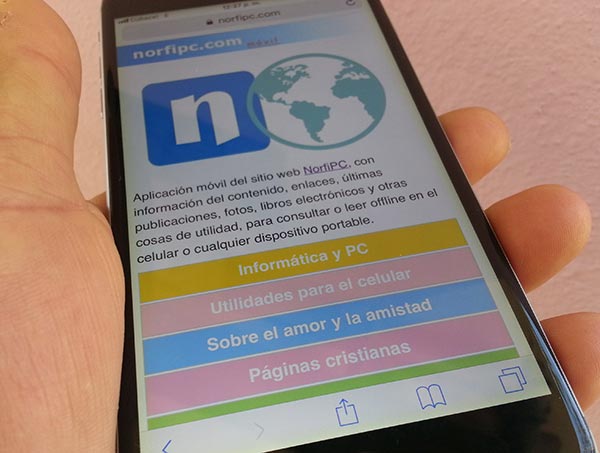
Instalar aplicaciones en Android
• Sitios con aplicaciones para Android, los más importantes y populares
• Como instalar aplicaciones de Android no disponibles para mi país
• Como instalar en Android aplicaciones o juegos APK offline
• Como instalar Apps de Android en el móvil o tableta sin conexión a internet
• Como crear archivos APK con aplicaciones instaladas en el celular
Aplicaciones para Android
• Como descargar y guardar videos de YouTube con SnapTube
• Como usar IMO para hacer videollamadas gratis por internet
• Las mejores aplicaciones para limpiar y optimizar Android
• Los mejores Administradores o Gestores de Archivos para Android
• Como cambiar los DNS con Fast DNS Changer
• Como hacer limpieza y optimizar la memoria en Android
• Medir la frecuencia cardiaca en Android con el celular o tableta
• Escribir a mano y tomar notas en la pantalla del celular o tableta
• Como usar el teléfono celular o tableta como una lupa o microscopio
• Las mejores aplicaciones gratis para Android
• Aplicaciones y trucos para el correo Nauta en Cuba
• Las mejores aplicaciones para el teléfono celular en Cuba
Para el iPhone, iPad y iPod Touch

✔ iPhone, características de todos los modelos
✔ Manual y diccionario de términos técnicos del iPhone, iTouch y el iPad
✔ Todas las versiones del sistema operativo iOS de Apple
✔ Configuración, guía, trucos y secretos del iPhone y del iTouch
✔ Como restaurar y recuperar un iPhone o iPod bloqueado con iTunes
✔ Como copiar música y canciones al iPhone o iPad con iTunes
✔ Como guardar las fotos del iPhone, crear y ordenarlas en álbumes
✔ Como instalar un VPN en el iPhone
✔ Como cambiar los Servidores DNS en el iPhone
✔ Cómo agregar otros timbres para llamadas y tonos de SMS al iPhone
✔ Como activar el Modo oscuro en el iPhone
✔ Proteger la vista en el iPhone activando Night Shift
✔ Como usar Prueba de Campo (Fiel Test) en el iPhone
✔ Rutas y ubicación de los archivos, datos e información en el iPhone
✔ Virus en el iPhone, como detectarlos y eliminarlos
✔ Manual y diccionario de términos técnicos del iPhone, iTouch y el iPad
✔ Todas las versiones del sistema operativo iOS de Apple
✔ Configuración, guía, trucos y secretos del iPhone y del iTouch
✔ Como restaurar y recuperar un iPhone o iPod bloqueado con iTunes
✔ Como copiar música y canciones al iPhone o iPad con iTunes
✔ Como guardar las fotos del iPhone, crear y ordenarlas en álbumes
✔ Como instalar un VPN en el iPhone
✔ Como cambiar los Servidores DNS en el iPhone
✔ Cómo agregar otros timbres para llamadas y tonos de SMS al iPhone
✔ Como activar el Modo oscuro en el iPhone
✔ Proteger la vista en el iPhone activando Night Shift
✔ Como usar Prueba de Campo (Fiel Test) en el iPhone
✔ Rutas y ubicación de los archivos, datos e información en el iPhone
✔ Virus en el iPhone, como detectarlos y eliminarlos
Hacks y trucos avanzados para celulares
─ Identificar y conocer las características de un teléfono celular
─ Códigos secretos y ocultos de los teléfonos celulares
─ Códigos y utilidades secretas de los teléfonos Samsung
─ Códigos SS de Servicios Suplementarios para el celular
─ Códigos USSD de empresas telefónicas para el móvil
─ Códigos secretos MMI para el móvil
─ Como crear una Aplicación Web Progresiva para móviles
─ Códigos secretos y ocultos de los teléfonos celulares
─ Códigos y utilidades secretas de los teléfonos Samsung
─ Códigos SS de Servicios Suplementarios para el celular
─ Códigos USSD de empresas telefónicas para el móvil
─ Códigos secretos MMI para el móvil
─ Como crear una Aplicación Web Progresiva para móviles
